A funkció, amiről minden szülő álmodik
Szoftverfrissítés neked az iOS-ről – VII.
További Cellanapló cikkek
A korábbi epizódoktól eltérően most egy nagyobb volumenű funkciót, a képernyőidőt fogjuk részletesen bemutatni. Szülőknek remek eszköz a gyerek telefonozását monitorozni és szabályozni. Ugyanakkor a saját fejünkre is koppinthatunk, ha túl sokat időzünk naponta az eszközeinken.
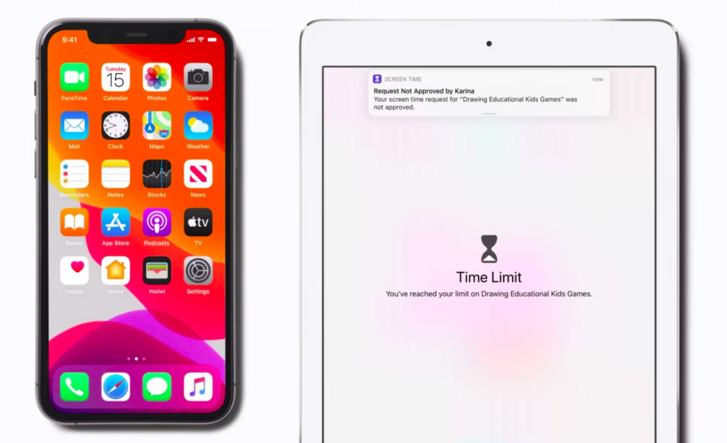
Sok vád érte 2018 előtt is a nagy okostelefon-gyártó cégeket, miszerint az eszközeik annyira addiktívak, hogy sok esetben több kárt okoznak, mint hasznot. A techvállalatok érdeke logikusan az, hogy minél többet használjuk a termékeiket. Így könnyen lehet, hogy a nyomásra válaszul készültek el Androidra és iOS-re egyaránt a digitális függőséget kontrollálni hivatott funkciók.
Az iPhone-on a Képernyőidő nevet kapta az új képesség, amit a Beállítások főmenüjének második bekezdésében meg is találunk. Felül megtekinthető a részletes eszközhasználat napokra lebontva heti átlaggal és egy-egy mérőszámmal, hogy mennyit mobiloztunk az előző héthez képest.
Az alsó nyíllal megnyitható a részletes elemzés, ahol bármelyik napra lebontva megnézhetjük appok és kategóriák szerint az aktivitásunkat. Lejjebb pedig részletezi, hogy hányszor emeljük fel a telefont és aztán mit nyitunk meg, valamint mennyi értesítést kapunk és azt melyik alkalmazások küldik.
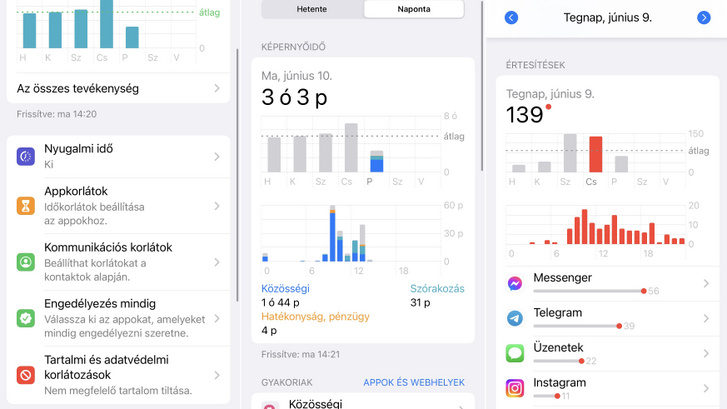
Beállíthatunk korlátokat saját magunknak és gyermekeknek egyaránt. Ha magunknak állítunk be korlátokat, azt nyilvánvalóan bármikor félresöpörhetjük, viszont egy remek eszköz lehet arra, ha szeretnénk figyelmeztetést kapni az általunk megálmodott telefon- vagy alkalmazáshasználat határaira.
A főbb menüpontok:
- Nyugalmi idő: itt nyílik lehetőség olyan egyéni vagy ütemezett idősávok beállítására, amikor a telefon minden alkalmazást letilt – azokon kívül, amiket később mindig elérhetőre állítunk. Ez például lefekvési időtől reggelig vagy az iskola ideje alatt nagyon hasznos tud lenni.
- Alkalmazáskorlátok: itt programozhatjuk be, hogy mennyit használhatjuk az összes alkalmazást egy nap, illetve azon belül különböző appokat vagy alkalmazáskategóriákat.
- Engedélyezés mindig: a korábban említett állandó appok azok, amelyek abban az időben is működnek, amikor valamiért több képernyőidő nem áll rendelkezésre. A telefonálás nem is kivehető, de a Facetime, Térképek és Üzenetek appokat is érdemes mindig engedélyezni.
- Tartalmi és adatvédelmi korlátozások: ebben a menüben korlátozhatjuk az internetes böngészéseket, például a korhatáros oldalakat lehet blokkolni. Azt is befolyásolhatjuk, hogy milyen alapvető beállításokat módosíthatnak. Akár letilthatjuk, hogy megváltoztassák a jelkódjaikat, vagy akár azt, hogy a helyzetüket és fotóikat bármilyen alkalmazásban megoszthassák. Érdemes átböngészni a lehetőségeket.
A szülői felügyelethez engedélyezni kell a családi megosztást a Beállítások – Saját profilon belül (a névre kattintva). A szervező tud hozzáadni profilokat. Ehhez arra van szükség, hogy az iPhone-hoz gyerekprofil legyen hozzáadva. Ha korábban felnőttként állítottuk be, akkor nem fog teljesértékűen működni a funkció. Érdemes új iCloud-fiókot létrehozni és úgy hozzáadni.
Ezután a Képernyőidő főmenüjében lejjebb tekerve megjelennek a profilok, amelyek korlátozhatók. Ez egy hasonló menübe dob, mint ahol a saját iPhone/iPad készülékünket tudjuk szabályozni. Az egyikre kattintva alul beállíthatunk jelkódot a funkció kezeléséhez.
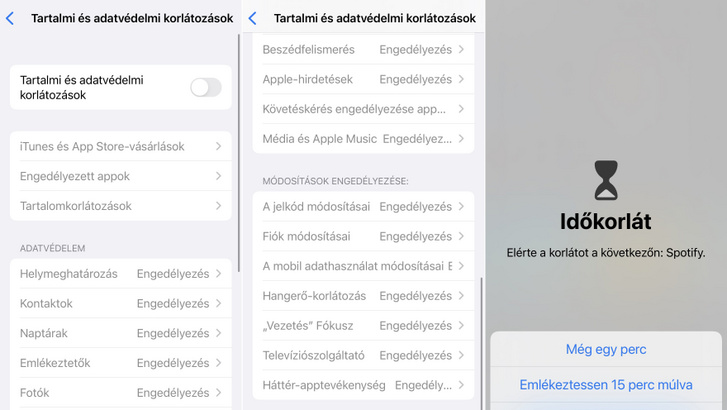
Érdemes olyan kódot kitalálni, ami nem valamelyik eszköz kódja és a gyerekek nem ismerik, mert ez lesz mindennek a kulcsa. A kód ismerete nélkül senki nem állíthatja a meglévő Képernyőidő-szabályokat és kikerülni se tudja, ha egy app vagy kategória kifogy aznap az időből.
Ilyenkor kérhetnek pluszidőt, amely egy értesítésként jelenik meg a szülők vagy szervező eszközein. Lehet még negyedórát, egy órát vagy egész napos engedélyt is adni. Ezek a funkciók iPaden is ugyanígy működnek és érvényesek minden iCloudhoz hozzárendelt eszközén.
A „Szoftverfrissítés neked az iOS-ről” cikksorozat hétfőnként érkezik új résszel.





Rovataink a Facebookon